Det er mange måter å lagre DVD-videoer på harddisken. Du kan for eksempel konvertere DVDer til MKV eller rippe en DVD og lagre videoer til MKV-format. Hvorfor sende DVD til MKV? MKV, står for Matroska Multimedia Container er en åpen standardbeholder som kan inneholde ubegrensede spor for video, lyd, bilde, undertekster og mer. Den største fordelen med MKV er feilgjenoppretting, som gir mulighet for avspilling av ødelagte filer.
I et annet ord, hvis din optiske plate er skadet eller ødelagt, konvertere DVD til MKV kan du se DVD-videoer. Denne opplæringen viser deg 3 måter å transformere DVD til MKV-videoer.
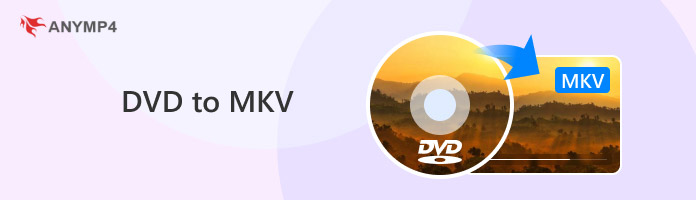
AnyMP4 DVD Ripper er en av de beste DVD-konverteringsprogramvarene med omfattende nyttige funksjoner. Den riper DVD til MKV mens den holder alle spor av video, lyd og undertekster. Mens du konverterer DVD til MKV, kan den også redigere DVD-filmene for å synkronisere undertekster og lydspor, komprimere den store filstørrelsen for å spare mer plass og mer. Dessuten kan du dra nytte av denne programvaren som nedenfor:
Anbefaling
Kort sagt, det er den beste måten å konvertere DVDer til MKV på Windows 10/8.1/8/7 og macOS Ventura og før.
Sikker nedlasting
Sikker nedlasting
1. Installer den beste DVD til MKV-omformeren
Få installatøren av AnyMP4 DVD Ripper, dobbeltklikk på den og følg instruksjonene på skjermen for å installere den på datamaskinen. Sett DVD-en i diskstasjonen og kjør programmet. Klikk på Last inn DVD menyen øverst på vinduet for å importere videoer fra DVD.
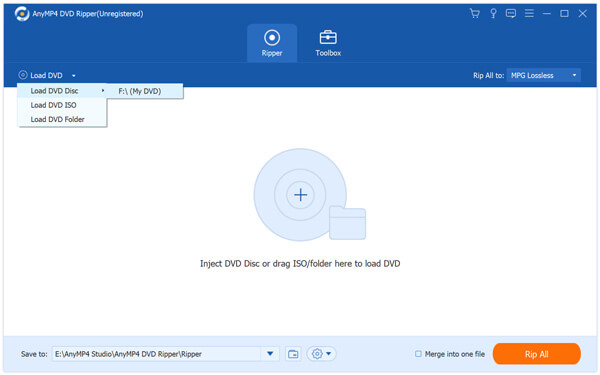
2. Rediger DVD-videoer før du konverterer valgfritt
Finn en DVD-video i mediebiblioteket, og finn Undertittel seksjon. Her kan du bestemme deg for å beholde den originale underteksten eller legge til en ny ved å trykke på Plus-ikonet. Klikk på for å redigere videoen Rediger menyen for å åpne den i Editor-vinduet, som tilbyr verktøy for rotering, beskjæring, vannmerke og effekt. Videre kan du finne klippverktøyet i hjemmegrensesnittet.
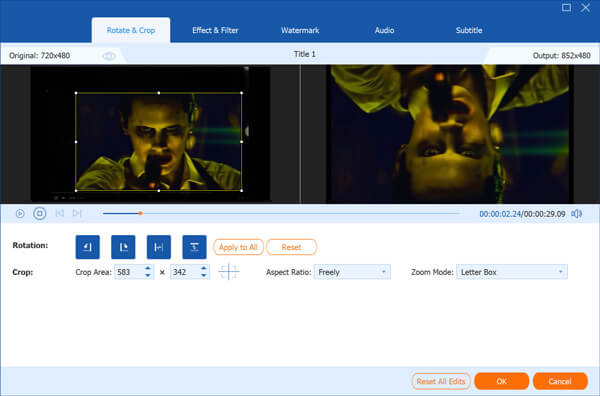
3. Konverter DVD til MKV
Klikk og utvider Konverter alle til rullegardinmeny og velg MKV. Velg deretter stedet for å lagre MKV-videoer. Andre tilpassede alternativer finner du i Tilpassede profilinnstillinger dialogen.
Til slutt klikker du på Konverter alle -knappen for å begynne å konvertere DVD til MKV-videofiler.
Hvis du ønsker å rippe DVD til USB, sett bare USB-stasjonen inn i datamaskinen og velg den som destinasjon.
Merknader: Siden programmet vil utføre tapsfri konvertering, kan det ta litt tid å rippe DVD til MKV-videoer. I tillegg, for å beholde alle originale DVD-menyer, er det anbefalte formatet MPG Lossless.
PROS
CONS
Sammenlignet med å rippe plater, er det en annen løsning å konvertere DVD til MKV. Den største forskjellen er at sistnevnte bare trekker ut videoer fra DVDene dine. Det betyr at video-, lyd-, undertekstspor blir komprimert under prosessen. Etter konvertering kan du ikke bytte undertekst eller lydkanal. Her anbefales en gratis DVD til MKV-omformer, MakeMKV, til deg. Som navnet sa, er MakeMKV et dedikert program for å konvertere video-DVDer til MKV-filer. Det er gratis og tilgjengelig for Windows og Mac OS.
1. Sett DVDen inn i den interne eller eksterne DVD-stasjonen, og start DVD-til-MKV-omformeren.
Merknader: Hvis du synes at denne DVDen ikke kan leses, er det bare å prøve å bruke DVD renere å tørke den og prøve den igjen.
2. Åpne rullegardinmenyen til kilde og velg DVD-stasjonen. Hvis du bruker flere stasjoner, velger du den som inneholder videoskiven.
3. Klikk på Skann-knappen for å starte innlasting av videoer fra DVDen. Velg deretter videosporene du vil konvertere.
4. Finn høyre side og sett plasseringen for å lagre MVK-utganger ved å trykke på mappeikonet.
5. Hvis du er klar, klikker du på Lag MKV knappen for å starte DVD til MKV konverteringsprosessen.
Merknader: MakeMKV støtter bare MKV-utgang. Videre kan den ikke behandle krypterte kommersielle DVDer. Hvis du vil konvertere Blu-ray til MKV, må du betale for en oppgradering.
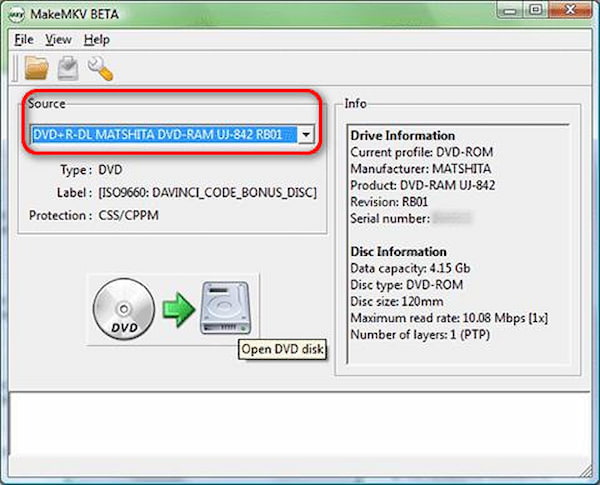
PROS
CONS
VLC er ikke bare en mediespiller med åpen kildekode, men også en videokonverterer. Selvfølgelig kan den konvertere DVD til MKV-videofiler. I likhet med andre open source-prosjekter har VLC også ulemper. For eksempel er det litt komplisert å konvertere DVDer. Den trinnvise veiledningen nedenfor kan hjelpe deg med å oppnå det du ønsker.
1. Sett inn DVDen du vil konvertere til datamaskinen din og kjør VLC.
2.Gå til Media, plukke ut Konverter / Save for å utløse Open Media-dialogen. Finn deretter diskfanen.
3. Plukke ut DVD, og klikk på Søk og velg DVD-stasjonen fra listen over enhetsenheter.
4. Klikk på Konverter / Save knappen for å åpne Konverter dialogen.
5. Brett ned rullegardinlisten ved siden av Profil, og velg MKV. Klikk på for å få andre tilpassede alternativer innstillinger ikonet.
6. Trykk på Søk knappen og naviger til mappen for å lagre MKV-utganger i Utforsker-vinduet.
7. Etter innstilling klikker du på Start-knappen for å begynne å konvertere DVD til MKV.
8. Når det er gjort, klikker du på Stopp-knappen for å bekrefte det.
Merknader: Teknisk sett streamer VLC videoen til en MKV-fil på harddisken din. Det tar hele kjøretiden til DVDen å konvertere den.
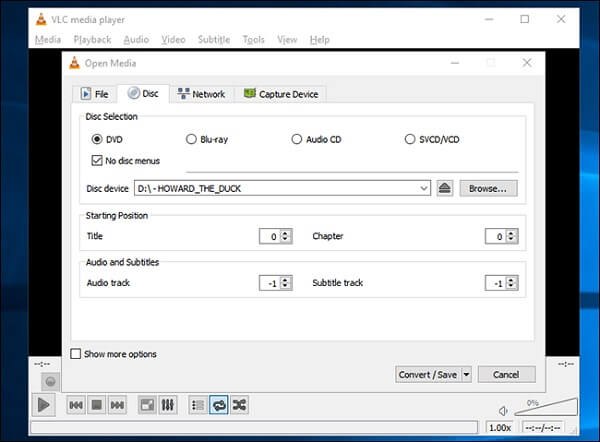
For mer gratis DVD-rippere, kan du sjekke det i dette innlegget.
PROS
CONS
Kan DVD-spillere spille MKV?
Nei. De fleste DVD-spillere støtter DVD-video, CD, MP3 CD, WMV, DivX, SVCD og JPEG. MKV støttes ikke av DVD-spiller.
Er MakeMKV lovlig?
Som et DVD-sikkerhetskopieringsverktøy er MakeMKV lovlig. Men hvis du ripper kopibeskyttede DVDer med MakeMV, er det ikke lovlig.
Kan du se om en DVD har blitt dratt?
Nei. Å rippe en DVD er bare stasjonen som leser platen, men gir ikke noe bevis på den originale DVDen. Det er ikke mulig å vite om en DVD er blitt revet.
Denne opplæringen har fortalt deg hvordan konvertere DVD til MKV videoer på Windows- og Mac-datamaskiner på tre måter. Som nevnt tidligere, er det flere måter å generere MKV-videoer fra optiske plater. For det første kan du rippe en DVD til MKV-filer. En annen måte er å trekke ut videoer fra DVD og lagre dem som MKV. Førstnevnte vil beholde alle spor i de opprinnelige forholdene, mens sistnevnte vil komprimere alle spor til en enkelt fil. Hvis du har flere spørsmål knyttet til DVD til MVK-konvertering, kan du gjerne legge igjen meldinger under denne artikkelen.